آموزش راه اندازی اندروید تی وی (Android Tv)
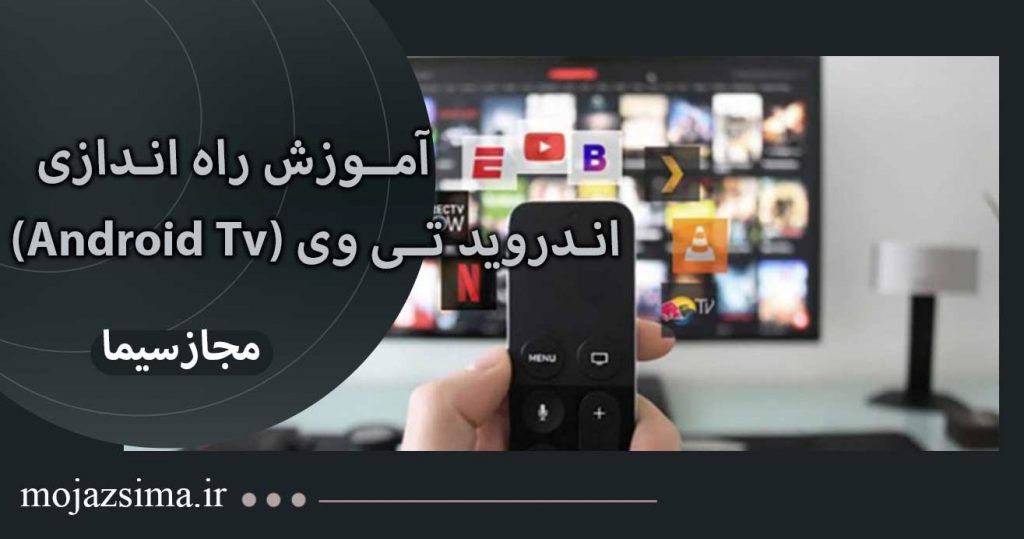
اندروید تی وی پلتفرمی است که بر پایه اندروید بوده و کاربران بسیاری را به خود جذب کرده است. این گجت پیشرفته که بسیار محبوب شده است همانند گوشی های هوشمند عمل کرده و برندهای مختلفی دارد. نصب این گجت موضوعی است که در این مطلب بدان پرداخته ایم. پس اگر تمایل دارید راه اندازی اندروید تی وی را مطلع شوید در ادامه ما را همراهی کنید.
پیش نیازهای راه اندازی اندروید تی وی
برای راه اندازی اندروید تی وی لازم است یکسری پیش نیاز اعم از اینترنت وای فای و اکانت گوگل را رعایت کنید. همچنین اگر تلویزیون تان هوشمند نیست و تصمیم دارید اندروید تی وی را راه اندازی کنید باید موارد زیر را نیز آماده کنید:
– دستگاهی تحت عنوان اندروید تی وی اساسی ترین پیش نیاز است.
– تلویزیون یا مانیتوری که دارای پورت HDMI باشد.
– کابل HDMI که به طور معمول در جعبه اندروید تی وی موجود است.
با رعایت پیش نیاز های فوق می توانید مراحل راه اندازی اندروید تی وی را آغاز کنید. شما می توانید با یک گوشی اندروید، ریموت کنترل اندروید تی وی و رایانه این مراحل را شروع کنید. در ادامه مفصلا به مراحل مذکور پرداخته ایم:
راه اندازی اولیه اندروید تی وی
1- اندروید تی وی را روشن کنید و به ریموت کنترل متصل نمایید: اکثر ریموت های کنترل گجت های هوشمند برای روشن و خاموش شدن از امواج مادون قرمز بهره می برند و برای کارهای دیگر می توانند از بلوتوث استفاده کنند. البته این مورد پیش فرض روی کنترل ها بوده ولی برای اتصال ریموت به اندروید تی وی باید طبق مراحل زیر پیش بروید:
– ابتدا اندروید تی وی و تلویزیون را روشن نمایید.
– سپس طبق راهنمایی هایی که روی نمایشگر ظاهر می شود پیش بروید.
– وقتی ریموت کنترل به اندروید تی وی یا تلویزیون متصل شد شاهد پیام اتصال موفقیت آمیز خواهید بود.
2- اندروید تی وی را راه اندازی کنید: برای راه اندازی اندروید تی وی پس از آن که ریموت کنترل را به اندروید تی وی یا تلویزیون متصل کردید نوبت آن رسیده است تا با چند کلیک ساده جزئیات اکانت و شبکه را به تلویزیون انتقال دهید.
اگر قصد دارید اندروید تی وی را با گوشی اندرویدی خود راه اندازی کنید طبق مراحل زیر پیش بروید:
– روی صفحه نمایشگر اعلانی تحت عنوان Quickly set up your tv with your android phone? مشاهده خواهید کرد. پس از آن با ریموت گزینه yes را کلیک کنید.
– سپس با گوشی اندرویدی خود گوگل را باز کرده و عبارت set up my device را جستجو نمایید.
– پس از آن، گوگل یک کد را برای شما ارسال می کند که شما باید این کد را با کد صفحه نمایشگر مطابقت دهید تا یکسان باشند
– به منظور اتمام فرآیند راه اندازی اندروید تی وی باید طبق مراحلی که تلویزیون نمایش می دهد پیش بروید.
راه اندازی اندروید تی وی با ریموت کنترل
· روی صفحه نمایشگر اعلانی تحت عنوان Quickly set up your tv with your android phone? مشاهده خواهید کرد. پس از آن با ریموت گزینه skip را بزنید.
· به اینترنت وای فای وصل شده و به منظور بروز رسانی مدتی صبر کنید.
· سپس گزینه sign in را زده و اطلاعات حساب کاربری گوگل خود را وارد نمایید.
· در نهایت طبق مراحل تلویزیون پیش بروید تا فرآیند راه اندازی به اتمام برسد.
اگر نیز قصد دارید با کامپیوتر اندروید تی وی را راه اندازی کنید طبق مراحل زیر عمل کنید:
– روی صفحه نمایشگر اعلانی تحت عنوان Quickly set up your tv with your android phone? مشاهده خواهید کرد. پس از آن با ریموت گزینه skip را بزنید.
– پس از اتصال به وای فای کامپیوتر گزینه sign in روی تلویزیون را انتخاب کنید.
– به اکانت گوگل خود وارد شده و طبق مراحلی که تلویزیون نمایش می دهد پیش بروید تا مراحل راه اندازی اندروید تی وی به پایان برسد.
به روز رسانی سیستم ها و برنامه ها
با مراحلی که به آن ها اشاره شد اکنون می توانید از اندروید تی وی بهره ببرید. پس از نصب و راه اندازی موفقیت آمیز باید برنامه های سیستم عامل را آپدیت کنید. بدین منظور باید گزینه تنظیمات را پیدا کرده و روی آن کلیک کنید و به ترتیب گزینه های زیر را انتخاب کنید تا برنامه ها و سیستم آپدیت شوند:
– Device preferences
– About
– System update
طبق گزارشات به روز ترین نسخه اندروید تی وی اندروید 9 می باشد. البته لازم به ذکر است که نسخه اندروید 10 و 11 نیز در حال توسعه بوده و زمان آماده شدن آن مشخص نیست.
طبق آنچه برای بروز رسانی برنامه های گوشی همراه خود انجام می دهید، برای به روز رسانی اپلیکیشن های اندروید تی وی نیز باید به پلی استور مراجعه کنید و طبق گزینه های زیر پیش بروید:
– Apps channel
– Home screen
– My apps
– Update all
اگر نیز تصمیم دارید تا برنامه ها در صورت وجود نسخه جدید به صورت خودکار به روز رسانی شوند در قسمت تنظیمات طبق گزینه های زیر پیش روید:
– Auto-update apps
– Auto-update apps at any time
کلیت رابط کاربری
کلیت رابط کاربری اندروید تی وی بسیار آسان است و در برخی اپلیکیشن های پیش فرض این رابط در سمت چپ وجود دارد. با این حال اگر می خواهید کیفیت وضوح تصویر، میزان صدا، مجوزها، ارتباط بلوتوث و… را مطابق با سلیقه خود پیش ببرید باید به قسمت تنظیمات رجوع کنید.
گزینه تنظیمات در بخش فوقانی سمت راست وجود دارد و می توانید تنظیمات خود را اجرا نمایید. خبر خوب اینجاست که رابط کاربری گوگل تی پی جایگزین اندروید تی وی خواهد شد.
شخصی سازی هوم اسکرین (home screen)
شخصی سازی هوم اسکرین یعنی چیدمان برنامه ها مطابق با سلیقه خودتان! بدین منظور باید به رابط کاربری رجوع کرده و با انتخاب گزینه customize your channels چیدمان سلیقه ای خود را آغاز کنید.
شما همچنین برای تغییر چیدمان برنامه ها به قسمت تنظیمات مراجعه کنید و گزینه device preferences را کلیک کنید.
گوگل اسیستنت و جستجوی صوتی
ریموت های کنترل و گجت هایی که سیستم عامل اندروید دارند از یک گزینه خاص به نام google assistant بهره می برند. لازم است بدانید که اندروید تی وی به صورت پیش فرض این گزینه را داراست و می توانید با انتخاب گزینه آن از امکاناتش بهره مند شوید.
برخی از گجت های اندروید تی وی این امکان را به کاربر داده است تا با بیان عبارت ok google یا hey google دستیار هوشمند را فعال سازید. در واقع این یک گزینه جستجوی صوتی است.
با این گزینه شما قادر خواهید بود فیلم را عقب و جلو کنید، صدا را کم و زیاد کنید و کارهایی که گوگل انجام دهد را انجام دهید.
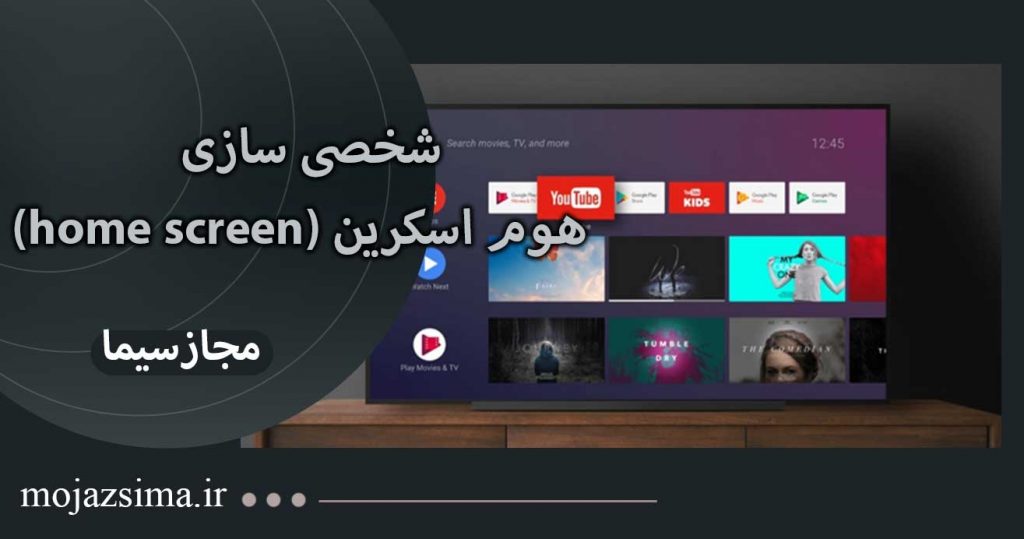
سوالات رایج در مورد اندروید تی وی
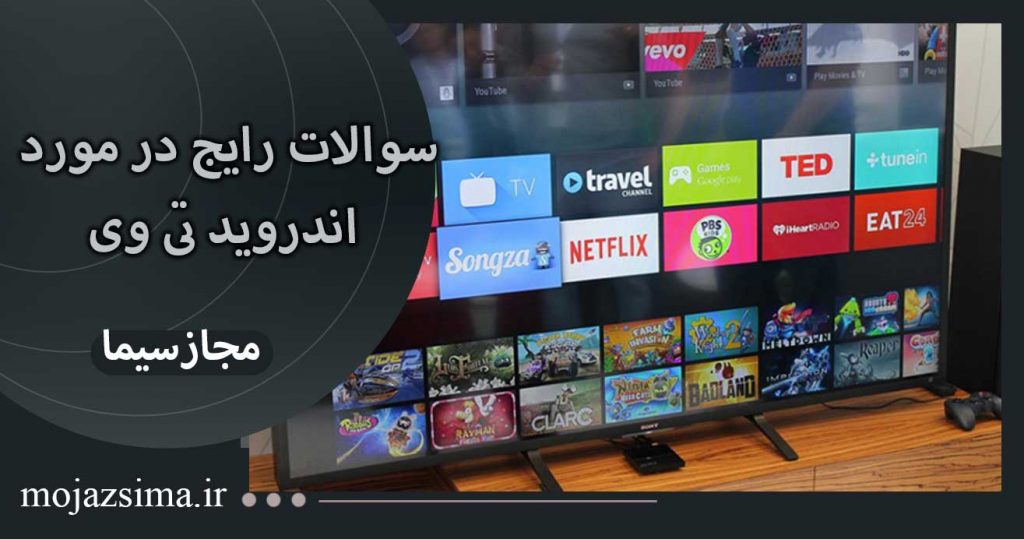
با راه اندازی اندروید تی وی ممکن است برخی سوالات برایتان پیش آید که رایج ترین آن به شرح زیر است:
1- آیا اندروید تی وی قابلیت بازگردانی به تنظیمات کارخانه را دارد؟ اگر اندروید تی وی شما نسخه 8 اندروید را دارد این قابلیت برایتان فراهم شده است و می توانید با مراجعه به قسمت storage and data گزینه factory data reset را انتخاب کنید. اگر نیز نسخه اندروید تی وی 9 را دارید باید به قسمت تنظیمات رفته و گزینه های زیر را انتخاب نمایید:
– Device preference
– Reset



